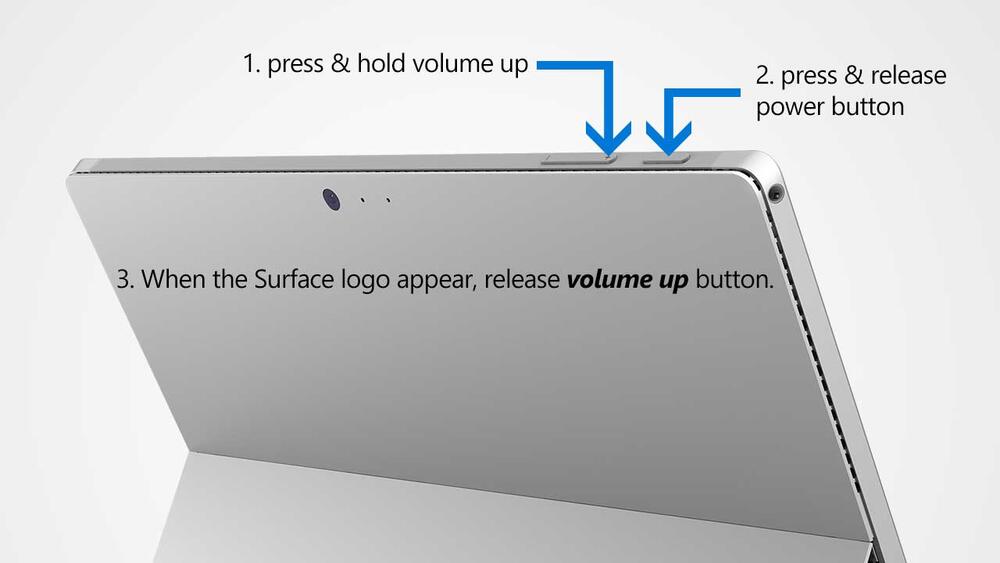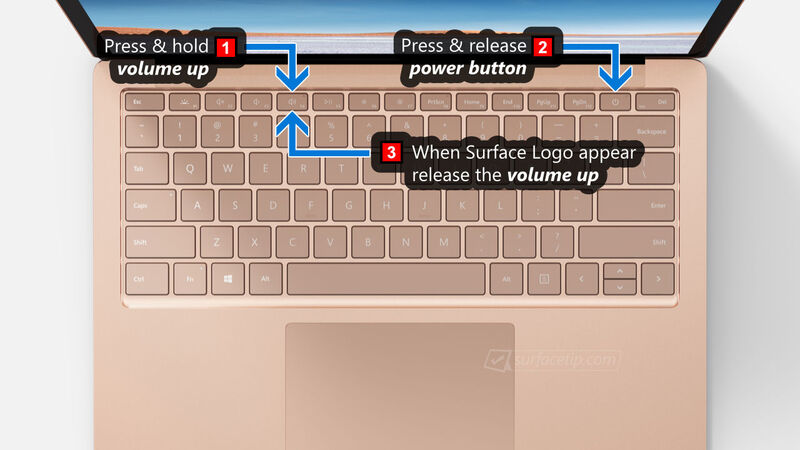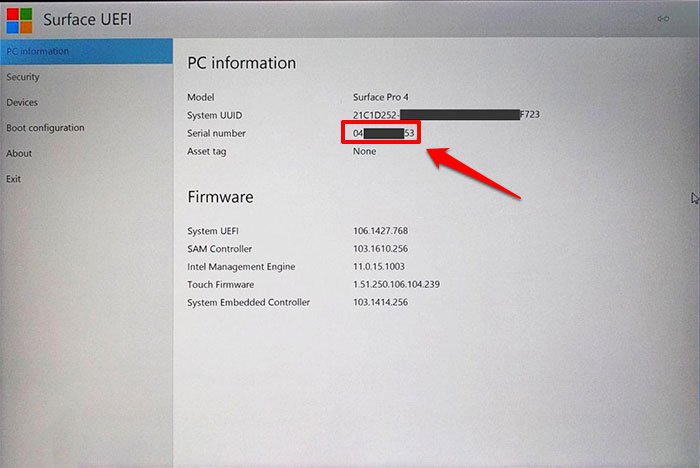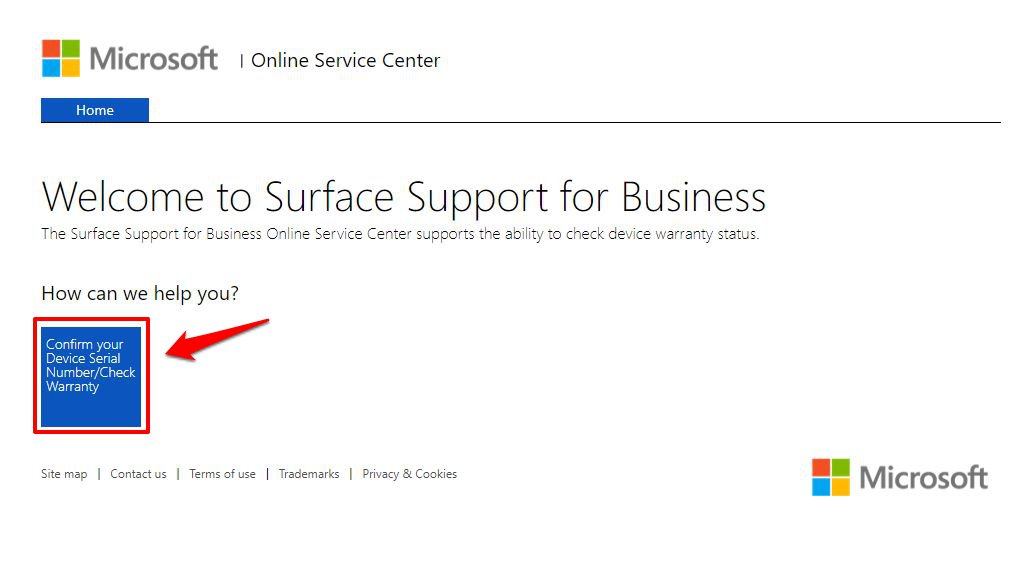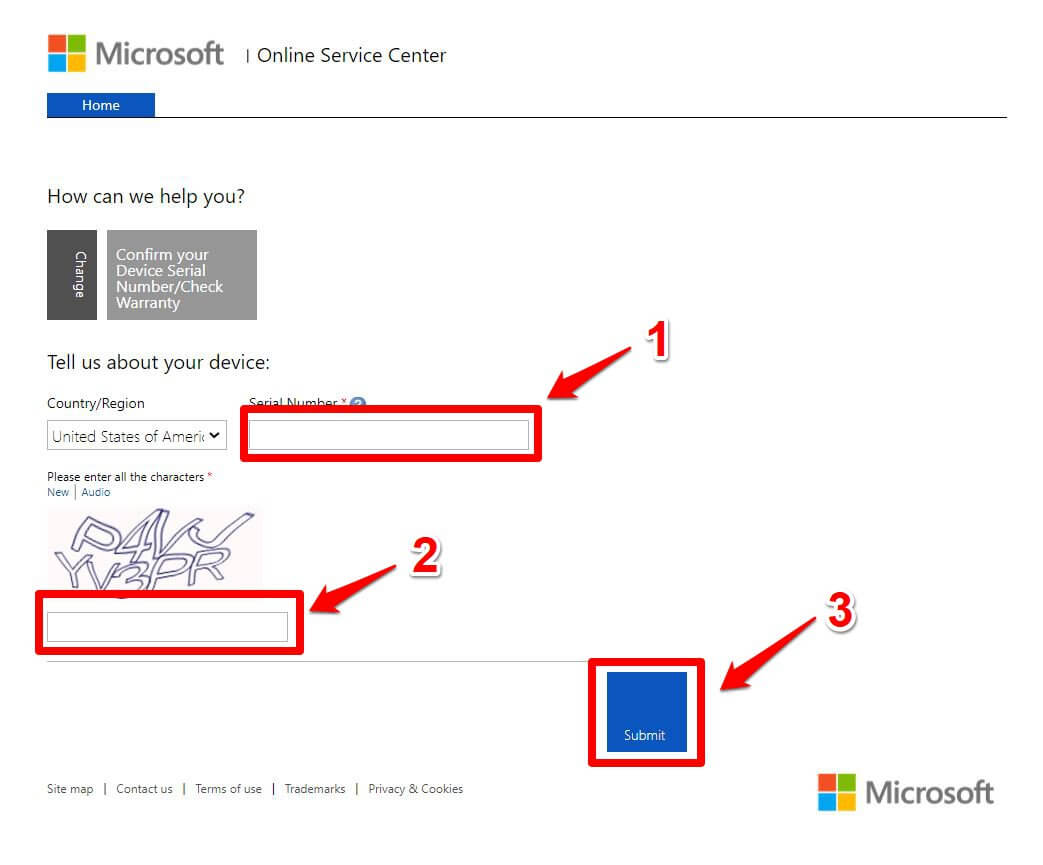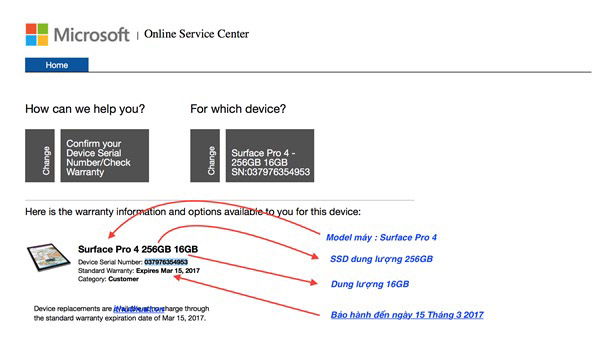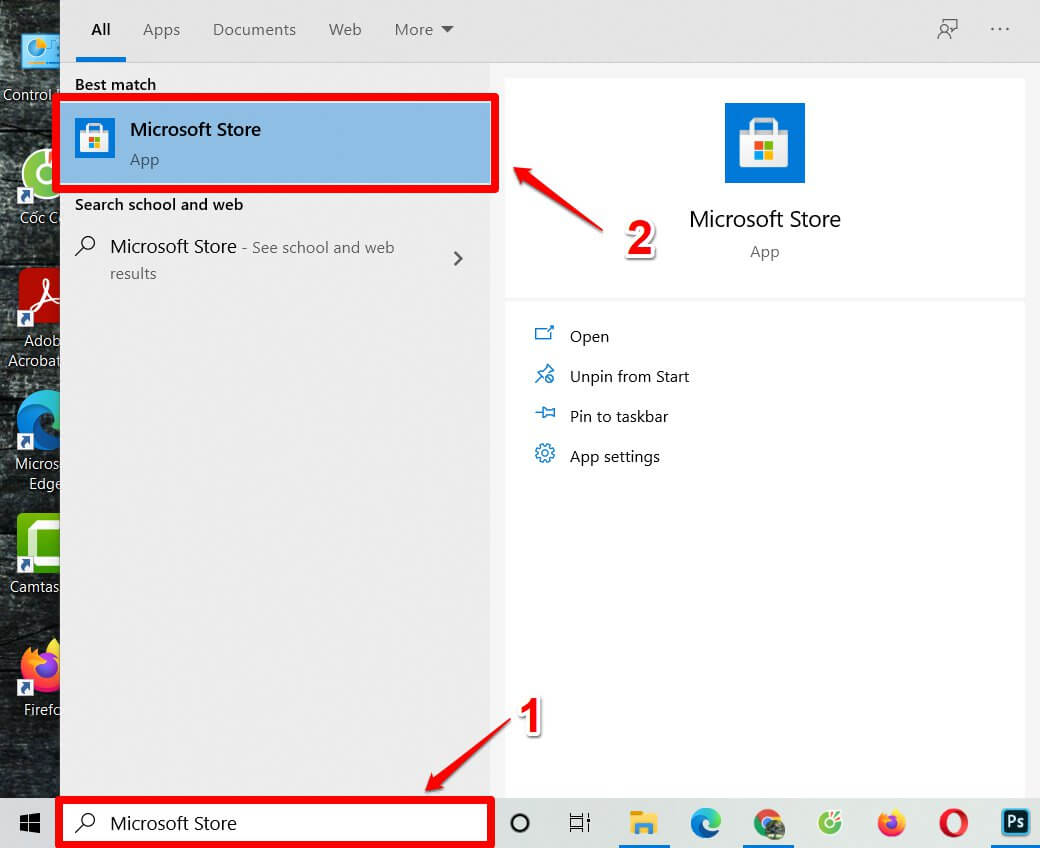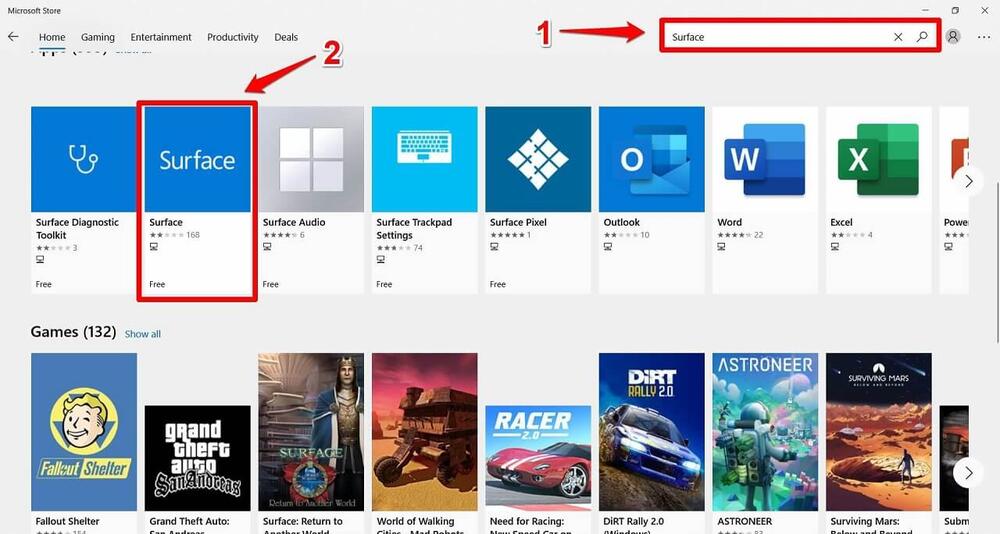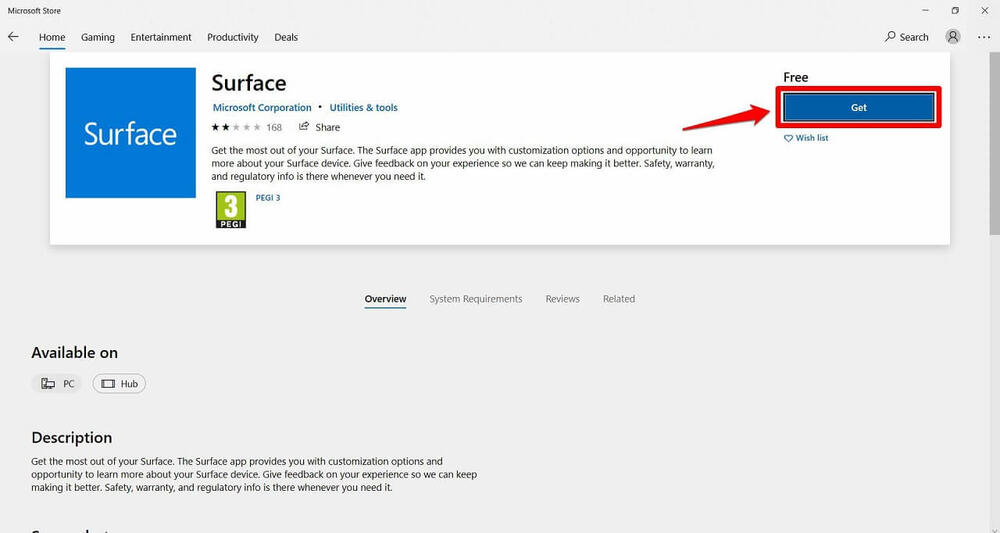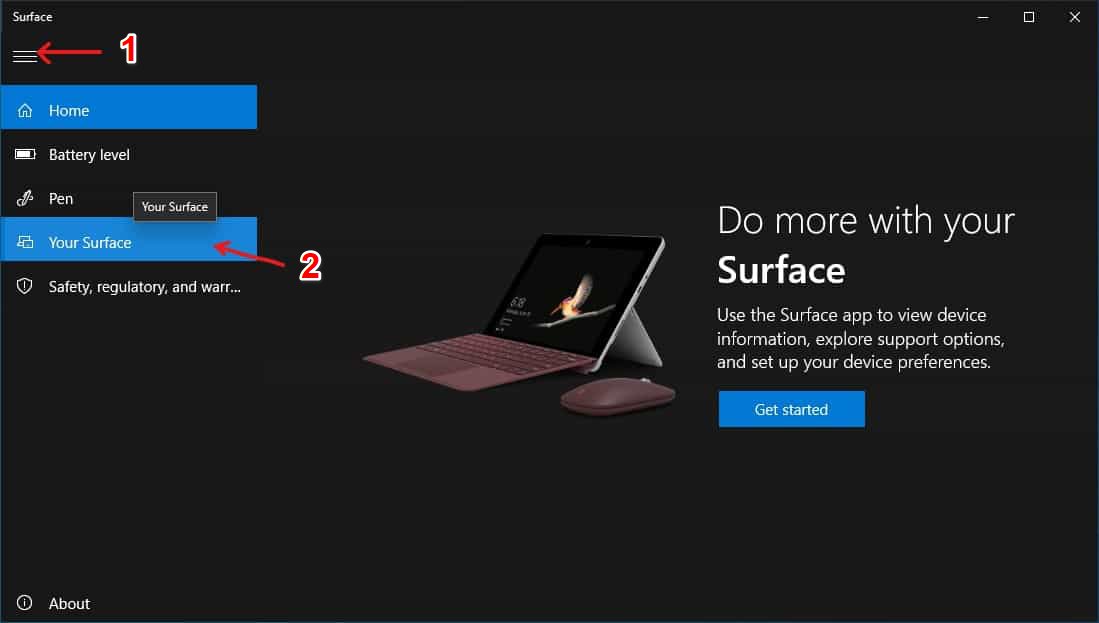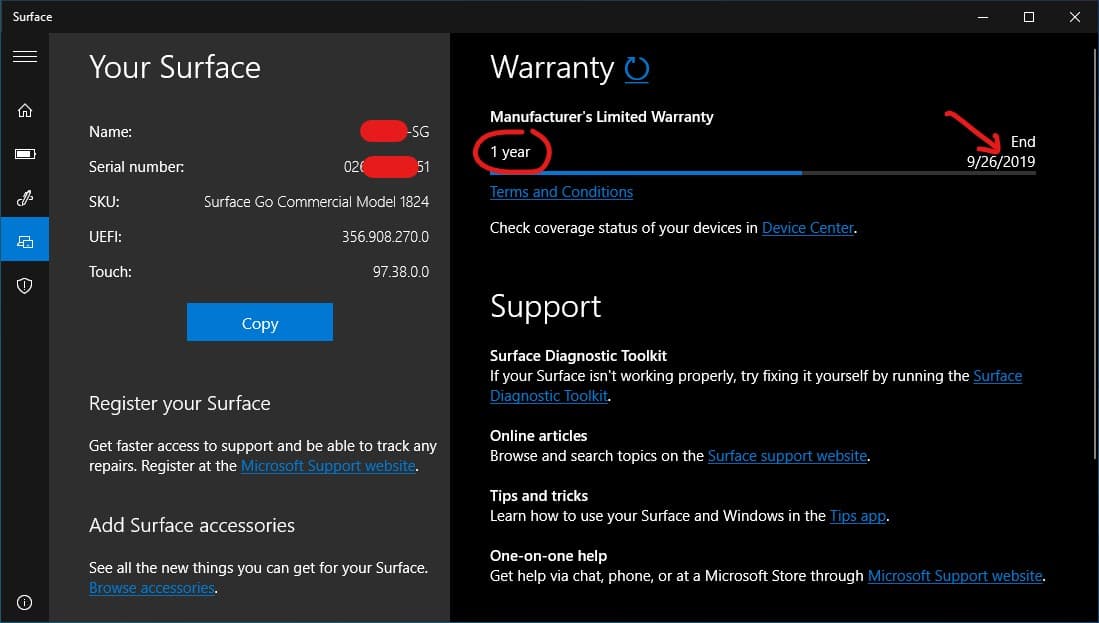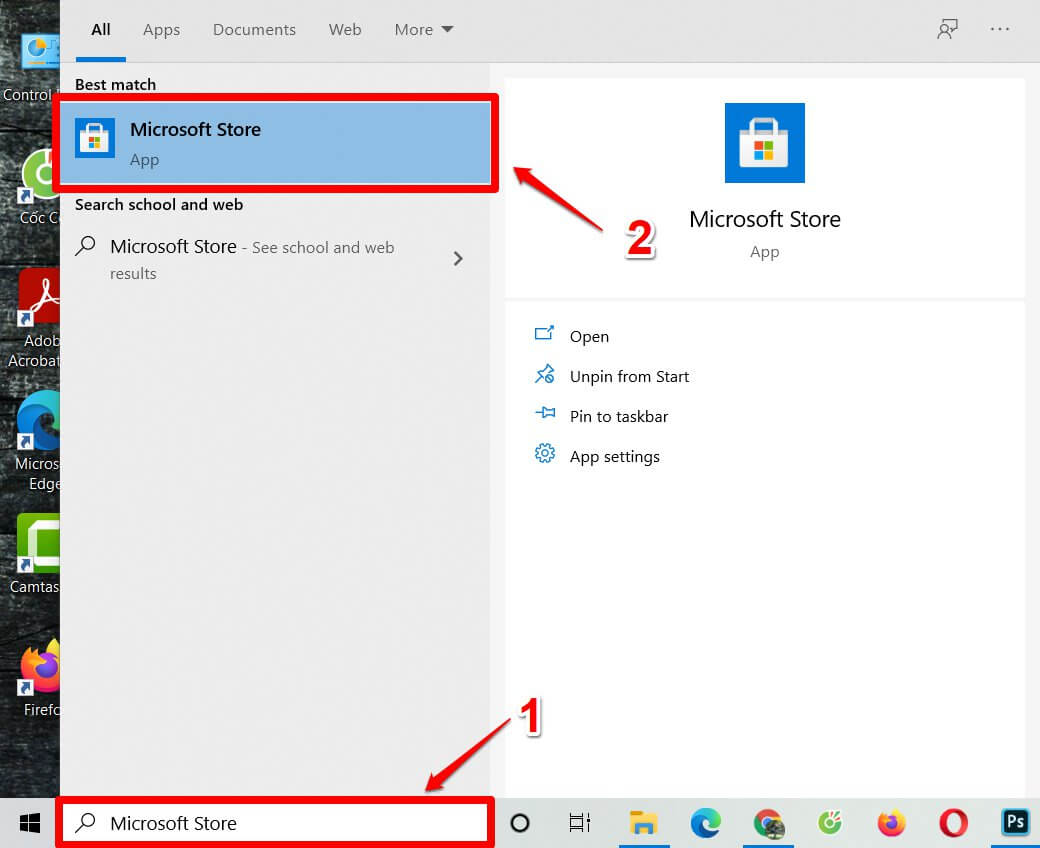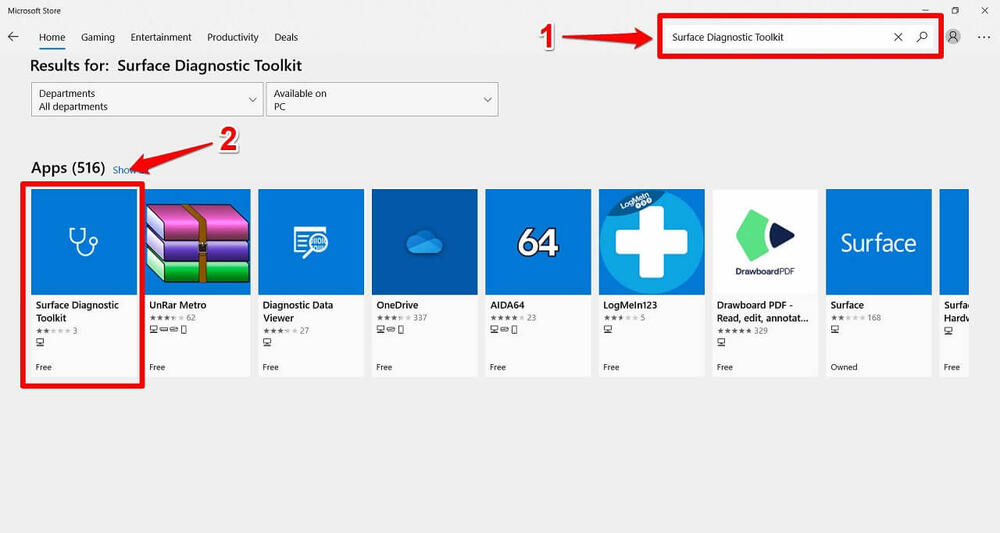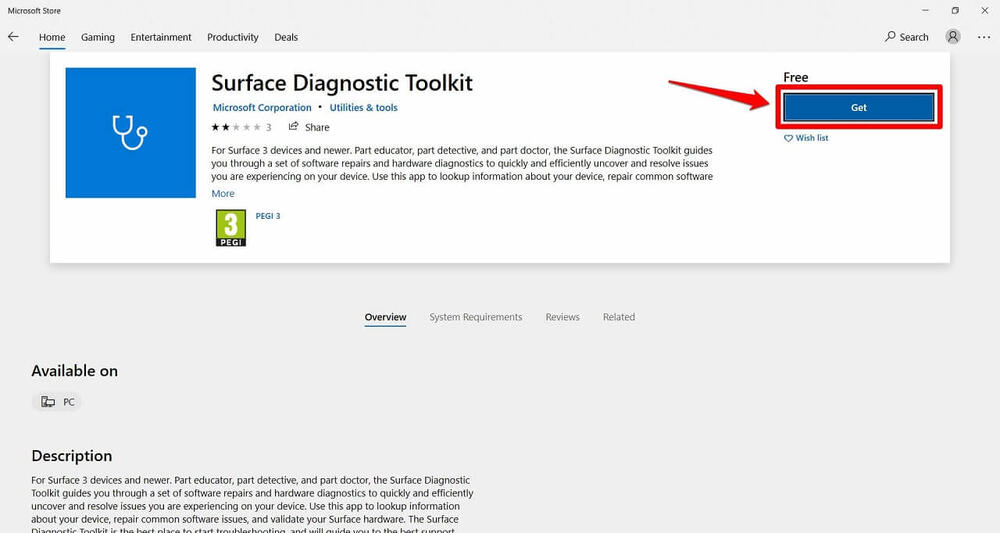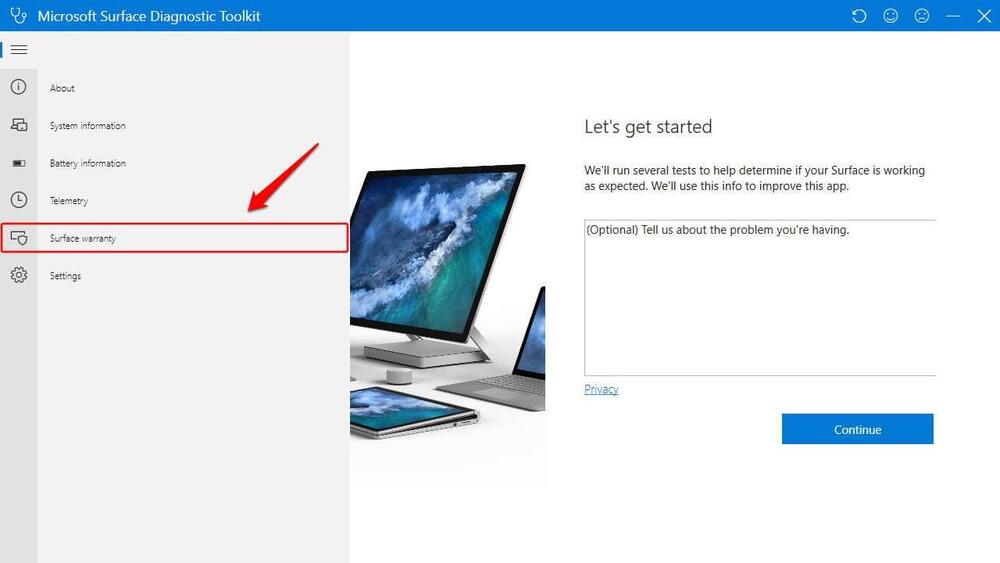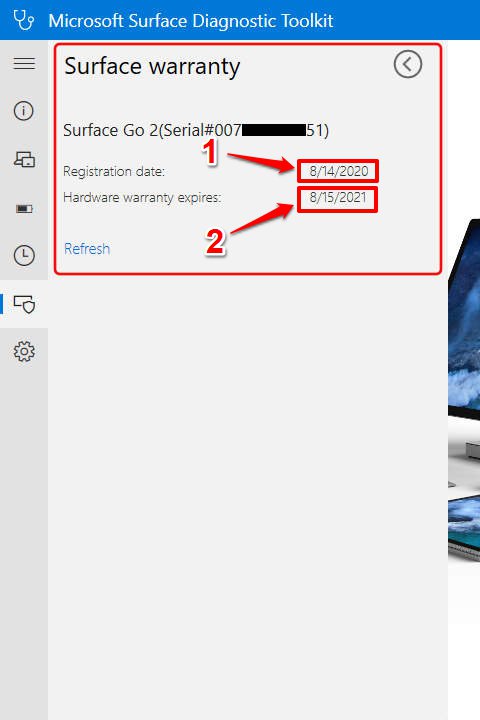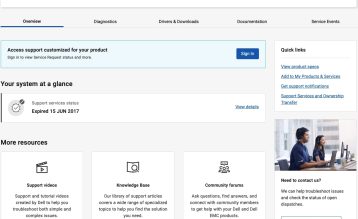Bạn muốn biết thông tin bảo hành Surface của mình? Đừng lo, việc kiểm tra rất đơn giản và nhanh chóng. LaptopVang sẽ hướng dẫn bạn hai cách kiểm tra bảo hành Surface phổ biến nhất để bạn có thể tự tin kiểm tra ngay tại nhà.

Cách kiểm tra thông tin bảo hành các máy Surface
Mục lục
Kiểm tra thông tin bảo hành bằng Serial
Đây là cách nhanh chóng và thuận tiện nhất. Bạn chỉ cần số serial và kết nối internet.
Lấy số Serial ở đâu?
Lấy số Serial trên thân thiết bị Surface
Thường được in ở mặt lưng của thiết bị (lưu ý: Surface Book có 2 số serial trên dock và phía sau màn hình)

Số Serial sẽ được in phía mặt lưng của thiết bị Surface
Lấy số Serial trong Surface UEFI
Nếu số serial bị mờ, hãy vào Surface UEFI bằng cách:
- Tắt Surface.
- Nhấn giữ nút tăng âm lượng và nhấn nút nguồn.
- Thả nút tăng âm lượng khi logo Surface xuất hiện.
Truy cập vào Surface UEFI trên Surface
Trên Surface Laptop bạn sẽ thao tác trên bàn phím để truy cập vào Surface UEFI
- Chọn thẻ “PC information” trong Surface UEFI.
Số Serial là phần trong ô đỏ trên hình
Kiểm tra bảo hành bằng số Serial của Surface
Đã có số Serial, chúng ta tiến hành kiểm tra thông tin bảo hành của Surface thôi. Làm theo các bước sau để tiến hành kiểm tra thông tin bảo hành cho Surface nhé.
- Truy cập trang web của Microsoft: https://mybusinessservice.surface.com/en-US
- Nhấn vào ô “Confirm your Device Serial Number/Check Warranty”.
Chọn ô màu xanh với dòng chữ Confirm your Device Serial Number/Check Warranty
- Điền thông tin và nhấn “Submit”.
Điền đầy đủ thông tin và nhấn vào ô xanh Submit
- Thông tin bảo hành sẽ hiển thị trên màn hình.
Thông tin của thiết bị Surface sẽ hiện ra
Kiểm tra bảo hành Surface bằng ứng dụng
Microsoft cung cấp hai ứng dụng hữu ích để kiểm tra bảo hành và nhiều thông tin khác về Surface của bạn:
Ứng dụng Surface trên Windows
Tải từ Microsoft Store, mở ứng dụng và chọn “Your Surface” để xem thông tin bảo hành.
Hướng dẫn chi tiết:
- Trong giao diện Windows 10 bạn tìm đến thanh tìm kiếm của Windows. Nhập Microsoft Store và mở Microsoft Store app.
Mở Microsoft Store từ thanh tìm kiếm Windows
- Trong Microsoft Store bạn nhập từ Surface trong thanh tìm kiếm và Enter. Ứng dụng Surface xuất hiện trong danh sách tìm kiếm, bạn nhấn chọn ứng dụng Surface.
Tìm kiếm ứng dụng Surface trong thanh tìm kiếm
- Giao diện tiếp theo hiện ra bạn chọn Get để tiến hành cài đặt phần mềm. Bạn sẽ cần nhập thông tin tài khoản Microsoft của mình để tiến hành cài đặt.
Nhấn Get để tiến hành cài đặt
- Sau khi ứng dụng cài đặt hoàn tất bạn nhấn mở ứng dụng lên. Trong giao diện ứng dụng bạn chọn Menu (hình 3 gạch góc trên bên trái), sau đó chọn thẻ Your Surface.
Mở ứng dụng, nhấn Menu và chọn thẻ Your Surface
- Giao diện Your Surface hiện ra, bạn nhìn về bên phải sẽ thấy xuất hiện thông tin bảo hành. Như hình bên thời hạn bảo hành của Surface là 1 năm và ngày hết bảo hành là 26/09/2019.
Thông tin bảo hành xuất hiện bên phải
Xem thêm: Kiểm tra đời máy Surface
Ứng dụng Surface Diagnostic Toolkit
Tải từ Microsoft Store, mở ứng dụng và chọn thẻ “Surface warranty” để xem thông tin.
Hướng dẫn chi tiết:
- Trong giao diện Windows 10 bạn tìm đến thanh tìm kiếm của Windows. Nhập Microsoft Store và mở Microsoft Store app.
Mở Microsoft Store từ thanh tìm kiếm Windows
- Trong Microsoft Store bạn nhập từ Surface Diagnostic Toolkit trong thanh tìm kiếm và Enter. Ứng dụng Surface Diagnostic Toolkit xuất hiện trong danh sách tìm kiếm, bạn nhấn chọn ứng dụng Surface Diagnostic Toolkit.
Tìm kiếm ứng dụng Surface Diagnostic Toolkit trong thanh tìm kiếm
- Giao diện tiếp theo hiện ra bạn chọn Get để tiến hành cài đặt phần mềm. Bạn sẽ cần nhập thông tin tài khoản Microsoft của mình để tiến hành cài đặt.
Nhấn Get để tiến hành cài đặt
- Sau khi ứng dụng cài đặt hoàn tất bạn nhấn mở ứng dụng lên. Sau đó bạn chọn thẻ Surface warranty trong giao diện ứng dụng Microsoft Surface Diagnostic Toolkit.
Chọn thẻ Surface warranty trong giao diện ứng dụng
- Phần Surface warranty hiện ra cho biết thông tin bảo hành của Surface. Như trong hình ngày đăng ký thiết bị (số 1) là 14/8/2020, ngày hết hạn bảo hành thiết bị (số 2) là 15/8/2021.
Phần Surface warranty hiện ra cho biết thông tin bảo hành của Surface
Với những hướng dẫn trên, việc kiểm tra bảo hành Surface trở nên thật dễ dàng, phải không nào? Nếu bạn cần thêm thông tin về sản phẩm Surface, hãy ghé thăm LaptopVang để được tư vấn và hỗ trợ tốt nhất.